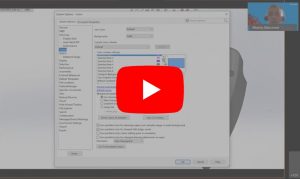SOLIDWORKS 2021, la nueva versión de nuestro software de diseño industrial favorito ya está aquí. Con su llegada, tenemos un sinfín de novedades que nos ayudan en nuestro día a día haciendo de este software, un software de diseño práctico y cómo para los usuarios.
En nuestro SOLIDWORKS TIPS & TRICKS de hoy y en siguientes, os iremos mostrando en nuestras cápsulas de 2 minutos pequeñas novedades y trucos de esta nueva versión SOLIDWORKS 2021, para puedas sacar el mayor provecho posible. Además, así, podrás ir conociéndolo poco a poco con nosotros.
Hoy, comenzaremos con la parte de experiencia de usuario de SOLIDWORKS 2021:
¿QUÉ NOVEDADES TRAE LA NUEVA VERSIÓN EN CUANTO A EXPERIENCIA DE USUARIO?
COLORES PARA CADA ENTIDAD
Como ya sabemos, cuando hablamos de interfaz de usuario, hasta ahora podíamos definir un color específico para cada tipo de entidad, o tipo de selección que se hiciera.
Ahora, la nueva versión SOLIDWORKS 2021, dentro de las opciones de sistema—> colores, nos aparece una columna situada a la derecha, en la que podemos ver los colores que tenemos asignados a cada cosa o elemento de nuestro trabajo.
Esto, hace más fácil la identificación del tipo de entidad a cambiar.
CONTRAER EL ADMINISTRADOR DE COMANDOS
Otra de las novedades de esta nueva versión, es la posibilidad de contraer el administrador de comandos, para ganar espacio en pantalla y así poder concentrar la atención en lo que estamos diseñando.
HERRAMIENTAS DE ACCESO RÁPIDO
También disponemos la posibilidad de mostrar las herramientas de acceso rápido en la barra de menú o junto al administrador de comandos.
BÚSQUEDA SENCILLA DE COMANDOS
El menú de personalización de comandos permite realizar búsquedas por palabras, lo que nos ayuda a encontrar el comando que estemos buscando, para personalizar el menú.
PERSONALIZACIÓN DE LA BARRA DE HERRAMIENTAS DE MÉTODOS ABREVIADOS
Personalizar la barra de herramientas de métodos abreviados, que se ejecuta pulsando la letra “S” nos ayuda, como usuarios, a sentirnos más cómodos dado que, con ello, consigue reducir el número de desplazamientos a realizar con el puntero del ratón para la ejecución de los comandos deseados.
COMANDO REHACER
Este comando, se ha mejorado ya que anteriormente solo estaba disponible en el entorno de croquis, ahora está disponible para más operaciones y comandos en las piezas.
COMANDO DE ZOOM
Otro comando que se ha mejorado es el comando de zoom, de tal forma que, si se mantiene pulsada la letra “shift” o “mayus”, mientras giramos la rueda del ratón podemos acercar o alejar el documento de una manera muy sencilla.
A continuación, te dejamos el vídeo completo para que lo puedas seguir de forma muy sencilla:
¿Te ha gustado el TIPS&TRICKS de hoy? No te pierdas el resto:
-Importación de archivos de malla
-Flow simulation: simulación de fluidos a través del recorrido de partículas
-Curvas de intersección: ¿Cómo cortar sólidos en SOLIDWORKS?
-Licencia de SOLIDWORKS online
-Edición y creación de piezas en el contexto de un ensamblaje.